Langkah-langkah untuk merekam audio Windows 10 untuk pemula

Catatan: Dalam topik berikutnya yang akan Anda baca, Anda akan mempelajari tentang: Langkah-langkah untuk merekam audio Windows 10 untuk pemula
Anda sering harus merekam sesuatu dengan ponsel cerdas Anda, bukan? Dengan menggunakan smartphone, Anda dapat merekam video dan audio dengan sangat mudah. Tidak hanya dengan smartphone, kamu juga bisa merekam audio dengan laptop Windows,
Perekaman sangat sederhana, Anda tidak memerlukan aplikasi pihak ketiga untuk merekam audio dan suara di laptop Anda. Karena pada Windows 10 menyediakan aplikasi atau alat pra-instal di perangkat Anda. Jadi Anda dapat menggunakan aplikasi untuk merekam audio dengan laptop Anda.
Bagaimana Anda melakukannya? Dan inilah cara merekam audio Windows 10 yang dapat Anda lakukan.
Cara merekam audio di Windows sepuluh
Seperti yang sudah dijelaskan sebelumnya, untuk merekam audio dan menggunakan audio Windows 10 Anda tidak memerlukan aplikasi pihak ketiga. Karena di dalam Windows 10 sudah menyediakan aplikasi standar untuk merekam audio. Dan berikut adalah beberapa langkah untuk merekam audio Windows tanggal 10
1, Hal pertama yang harus Anda lakukan adalah menemukan program rekaman suara yang tersedia di perangkat Anda. Trik disertakan klik ikon pencarian atau ikon lingkaran di sebelah ikon Windows di layar perangkat Anda. Kemudian Anda dapat menulis kata rekaman suara untuk mulai mencari. kemudian rekaman suara dan Anda dapat mengklik dua kali aplikasi untuk membukanya.
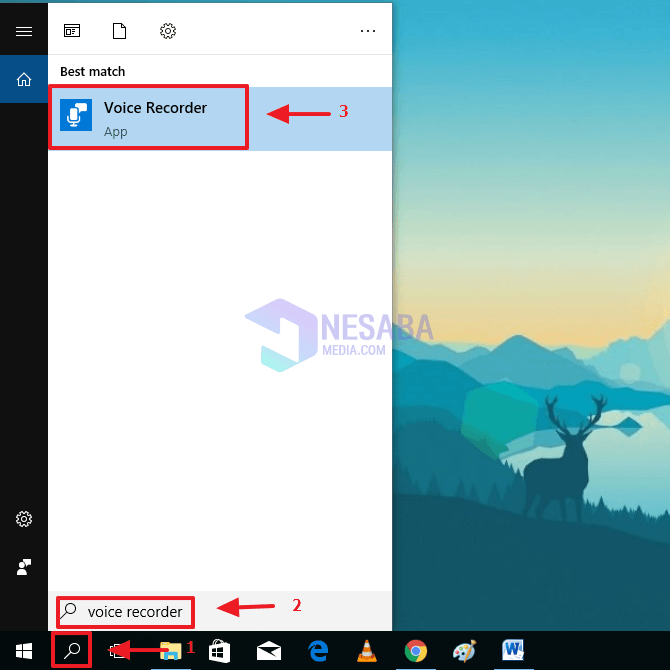
2, Kemudian program perekaman suara yang ditunjukkan di bawah ini ditampilkan. Tampilan dari aplikasi Perekam Suara ini sangat sederhana, sehingga ketika kita baru memulai tidak akan bingung dengan alat yang berbeda.
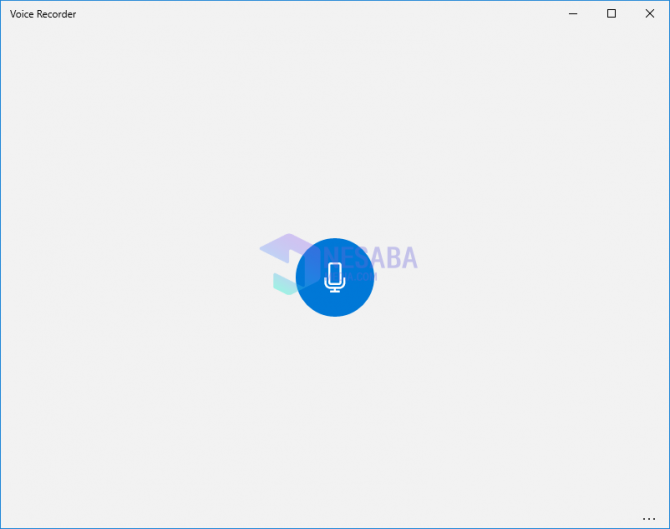
3, Selanjutnya untuk mulai merekam, Anda dapat melakukannya Klik ikon mikrofon sekali di aplikasi biru seperti yang ditunjukkan di bawah ini.
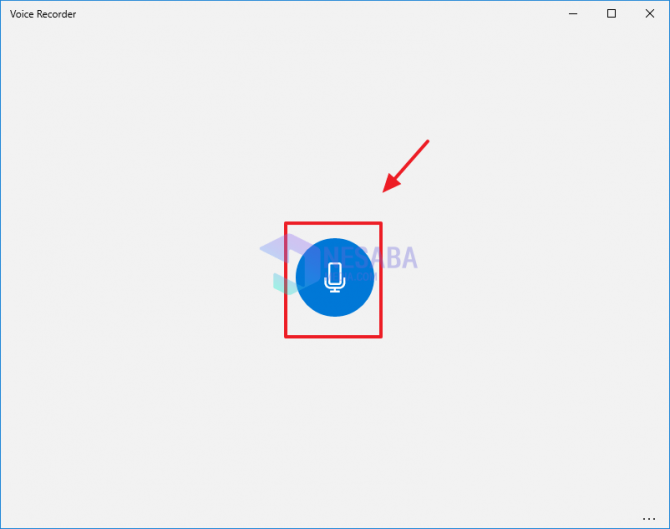
4, Berikut ini adalah tampilan program perekaman yang merekam audio melalui laptop atau komputer Anda. Anda dapat merekam semua suara dengan program ini dan dengan durasi yang Anda tentukan sendiri.
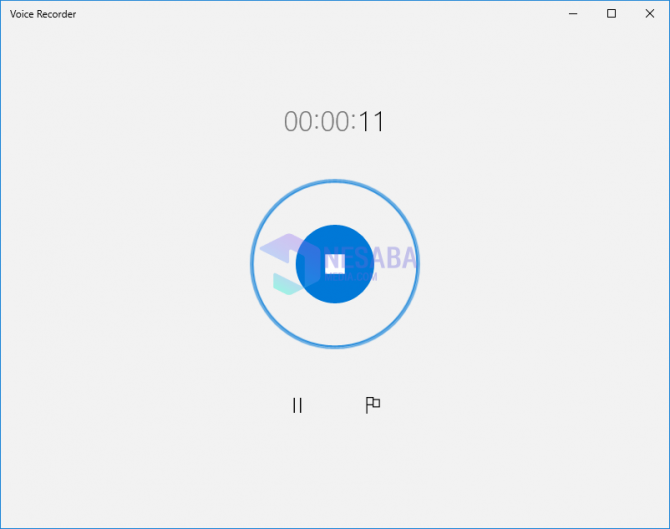
5Dan jika Anda telah merekam audio dengan program ini, Anda bisa klik ikon berhenti di aplikasi berwarna biru seperti yang ditunjukkan pada gambar di bawah ini. Anda tidak hanya dapat menyelesaikan rekaman, Anda juga dapat menjeda saat merekam dengan program ini. Caranya adalah dengan mengklik ikon jeda di bawah ikon berhenti di aplikasi.
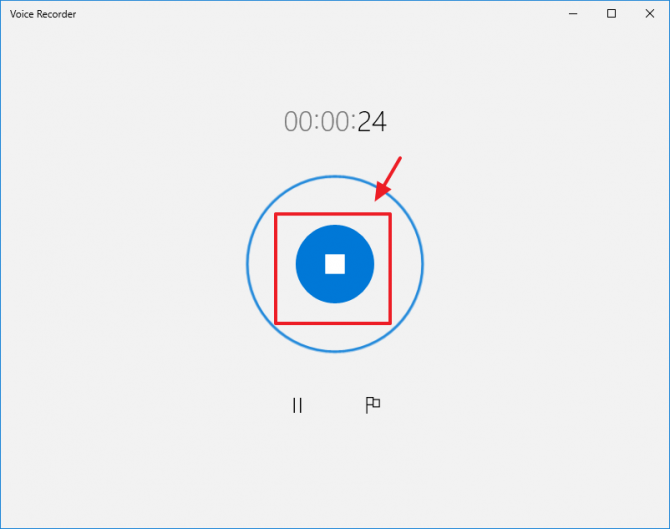
6, Setelah Anda selesai merekam, Anda akan dibawa ke daftar rekaman yang telah Anda rekam. Anda dapat mengklik rekaman yang baru saja Anda rekam di kolom hari ini itu ada di sisi kiri aplikasi.
Kemudian jika ingin memutar suara dari hasil rekaman bisa di klik ikon putar di aplikasi Redorder. Kemudian suara dimainkan. Anda juga dapat memangkas audio, menghapus audio, dan mengedit audio dengan mengeklik ikon yang terletak di bawah garis waktu audio yang ditunjukkan di bawah.
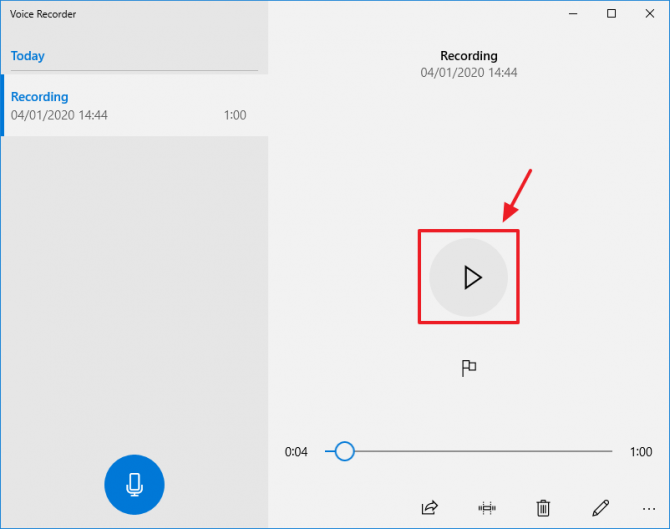
Oleh karena itu, pencatatan instruksi atau prosedur i Windows 10. Dengan menggunakan Windows 10 akan sangat membantu Anda merekam suara, di dalam Windows 10 memiliki aplikasi bawaan yang dapat Anda gunakan untuk merekam suara yang Anda inginkan.
Semoga artikel ini dapat bermanfaat bagi anda dan dapat anda jadikan sebagai referensi ilmiah bagi anda.
![]()
Hanya orang-orang yang suka menulis dan tertarik dengan bidang teknologi. Dan mereka yang selalu percaya dengan pepatah “Usaha tidak akan menghianati hasil”.




